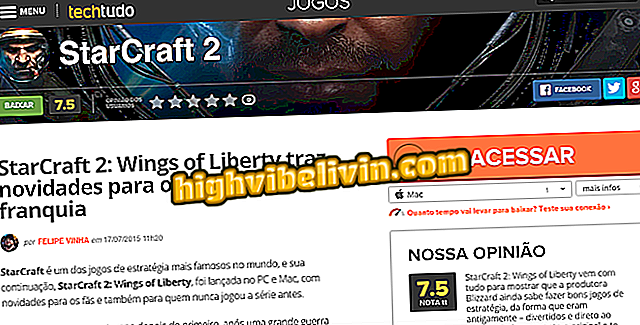Come cambiare il formato delle icone delle icone su Android O
Android O (8) consente di modificare il formato delle icone delle applicazioni in modo nativo, senza bisogno di scaricare temi o installare launcher sul tuo smartphone. Puoi scegliere tra cinque stili di immagine: tradizionale, quadrato, quadrato con angoli arrotondati, cerchio e lacrima. Vale la pena ricordare che per funzionare, è necessario che gli sviluppatori rendano disponibili le opzioni adattive per le loro app.
La tendenza, tuttavia, è che a poco a poco l'innovazione colpisce tutte le applicazioni, come WhatsApp, che ha rilasciato nuove versioni del suo logo per il sistema a marzo di quest'anno. Ecco come personalizzare le icone sul tuo telefono Android. La seguente procedura è stata eseguita con una Moto Z2 Play.

Icone Android sul Galaxy S8
Android P mostra solo quattro icone di notifica
Prima di iniziare, è possibile attivare la modalità programmatore, come mostrato in questo tutorial.
Passaggio 1. Toccare un punto vuoto sulla schermata iniziale e tenere premuto il dito per alcuni secondi. Tre opzioni appariranno nella parte inferiore del display. Vai su "Impostazioni" e sulla schermata che si apre, tocca "Cambia forma icona".
icona "di Android 0Passaggio 3. Saranno visualizzate cinque opzioni. Basta toccare quello che vuoi in modo che le icone cambino la formattazione. Scegliendo "Quadrato" le immagini verranno visualizzate come mostrato di seguito.

Icone quadrate su Android 8
Passaggio 4. Già in "Quadrato con angoli arrotondati", le icone acquisiscono un aspetto più moderno.

Icone Android Oreo in formato quadrato con angoli arrotondati
Passaggio 5. Se si sceglie "Cerchio", i loghi dei programmi sono tutti intorno.

Icone in formato circolare su Android O
Passaggio 6. Infine, se la tua scelta è la forma a goccia, le icone avranno una forma arrotondata con un piccolo suggerimento a destra, come una goccia.
Quali recenti modelli di cellulari hanno Android "puro"? Scopri nel forum.